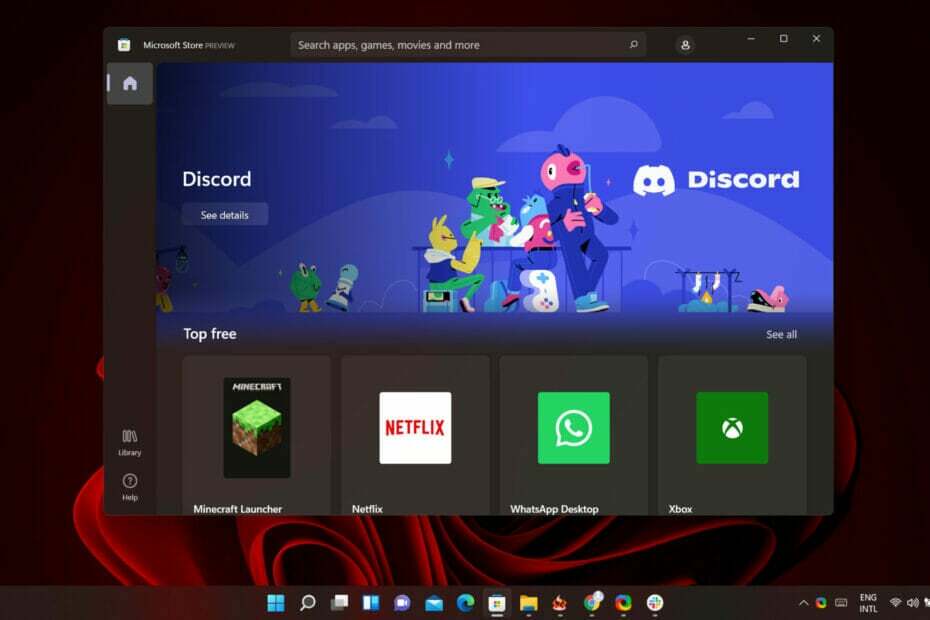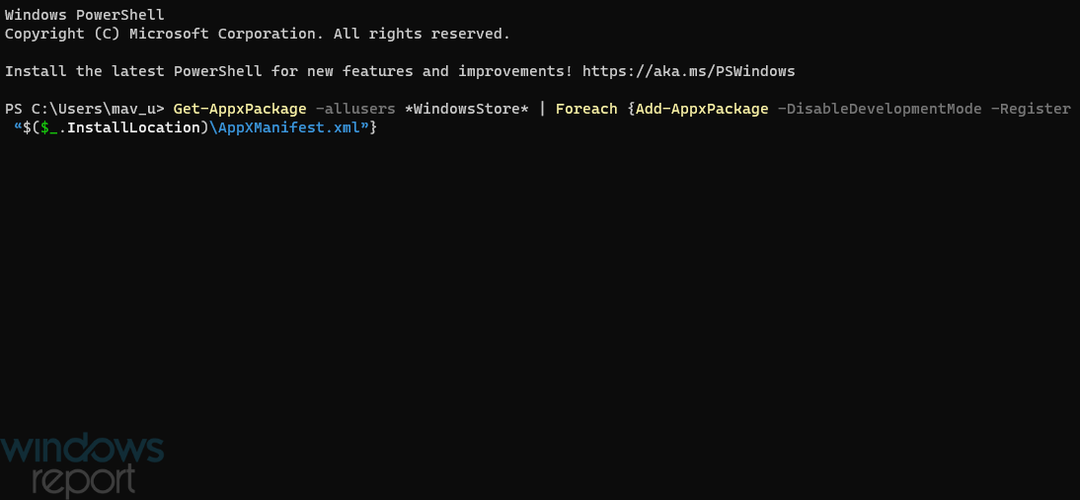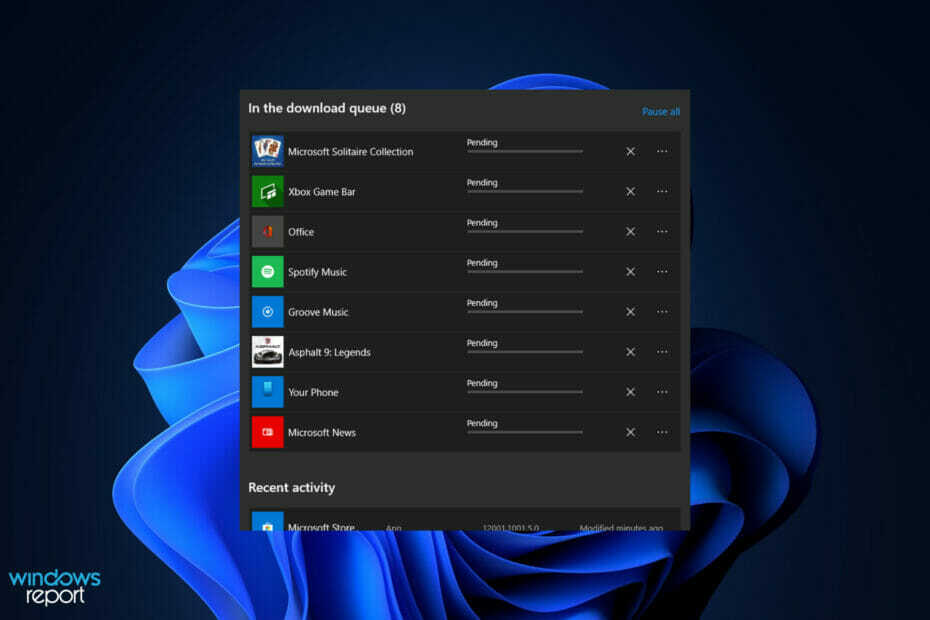- Τα Windows προσφέρουν διαφορετικούς τύπους ρόλων και αδειών χρήστη. Επιπλέον, κάθε χρήστης έχει ένα συγκεκριμένο προφίλ που σχετίζεται με αυτό για να αποθηκεύσει διάφορες προτιμήσεις και ρυθμίσεις χρήστη.
- Τις περισσότερες φορές αυτό το σφάλμα μπορεί να επιδιορθωθεί δίνοντας στον φάκελο WindowsApps τα σωστά δικαιώματα ή απλώς κλείνοντας πλήρως την εφαρμογή και προσπαθώντας ξανά.
- Ένα παράξενο λάθος, αλλά υπάρχουν πολλά άλλα για τα οποία έχουμε γράψει στο Κέντρο καταστημάτων της Microsoft. Τσέκαρέ το.
- Εάν τα Windows σάς στέλνουν άλλα μηνύματα σφάλματος, επισκεφθείτε το Σφάλματα των Windows 10 κέντρο για άρθρα σε πολλά διαφορετικά θέματα.

- Κατεβάστε το Εργαλείο επισκευής υπολογιστή Restoro που συνοδεύεται από κατοχυρωμένες τεχνολογίες (διαθέσιμο δίπλωμα ευρεσιτεχνίας εδώ).
- Κάντε κλικ Εναρξη σάρωσης για να βρείτε ζητήματα των Windows που θα μπορούσαν να προκαλέσουν προβλήματα στον υπολογιστή.
- Κάντε κλικ Φτιάξ'τα όλα για να διορθώσετε ζητήματα που επηρεάζουν την ασφάλεια και την απόδοση του υπολογιστή σας
- Το Restoro κατεβάστηκε από 0 αναγνώστες αυτόν τον μήνα.
Το καθορισμένο χρήστης δεν έχει έγκυρο προφίλλάθος είναι ένα από τα συχνά αναφερόμενα σφάλματα στην πλατφόρμα των Windows. Εάν αντιμετωπίσατε πρόσφατα το ίδιο σφάλμα, ακολουθούν μερικές γρήγορες διορθώσεις που θα σας βοηθήσουν να επιλύσετε το πρόβλημα.
Πώς μπορώ να διορθώσω Ο καθορισμένος χρήστης δεν έχει έγκυρο προφίλ?
- Ρκαταργήστε εφαρμογές τρίτων
- Επανεκκινήστε τον υπολογιστή σας
- Κλείστε την εφαρμογή
- Αλλαγή τοποθεσίας εφαρμογής Windows Store
- Απενεργοποιήστε τις εφαρμογές εκκίνησης
1. Κατάργηση εφαρμογών τρίτων
Πολλοί χρήστες ανέφεραν ορισμένες εφαρμογές τρίτων ως αιτία Ο καθορισμένος χρήστης δεν έχει έγκυρο προφίλ λάθος. Οι χρήστες ανέφεραν τις ακόλουθες εφαρμογές ως πιθανή αιτία για αυτό το σφάλμα:
- CloudPaging Player
- Δοκιμή Creo (λογισμικό 3D CAD)
Για να καταργήσετε αυτές τις εφαρμογές, συνιστάται η χρήση λογισμικού απεγκατάστασης όπως Revo Uninstaller. Μόλις τα καταργήσετε, ελέγξτε αν το πρόβλημα παραμένει.

Όταν πρόκειται για την αφαίρεση ενός επίμονου λογισμικού που απλά δεν θα διαγραφεί, το Revo Uninstaller είναι απαράμιλλο.
Αυτό το ισχυρό εργαλείο αφαίρεσης φροντίζει για τη διαδικασία απεγκατάστασης από άκρο σε άκρο, διασφαλίζοντας την εξάλειψη όλων των υπολειμμάτων υπολειμμάτων που ενδέχεται να προκαλέσουν προβλήματα αργότερα. Δεν μένουν υπολείμματα όταν η Revo ολοκληρώσει την εκτεταμένη διαδικασία σάρωσης μετά την απεγκατάσταση.
Επιπλέον, ο υπολογιστής σας θα επωφεληθεί επίσης από τον άξιο καθαρισμό χάρη στα πρόσθετα εργαλεία καθαρισμού της Revo Uninstaller.
Εάν πιστεύετε ότι τέτοιες εξαιρετικές δυνατότητες συνοδεύονται από μια μεγάλη τιμή, θα έχετε μια μεγάλη έκπληξη. Στην πραγματικότητα, μπορείτε να δοκιμάσετε τις δυνατότητες του εργαλείου όσο εκτενέστερα θέλετε και εντελώς δωρεάν για 60 ημέρες.
Ας δούμε γρήγορα το βασικά χαρακτηριστικά:
- Εκτεταμένη σάρωση για υπολείμματα λογισμικού μετά από μια τυπική απεγκατάσταση
- Ενσωματωμένος διαχειριστής επεκτάσεων προγραμμάτων περιήγησης
- Διαθέσιμη δυνατότητα αναγκαστικής απεγκατάστασης και γρήγορης / πολλαπλής απεγκατάστασης
- Περιλαμβάνονται επιπλέον βοηθητικά προγράμματα καθαρισμού
- Παρακολούθηση συστήματος σε πραγματικό χρόνο
- Διατίθεται ελαφριά φορητή έκδοση που δεν απαιτεί εγκατάσταση

Revo Uninstaller
Απεγκαταστήστε, αφαιρέστε τα υπολείμματα λογισμικού και απολυμάνετε το σύστημά σας με ένα ισχυρό εργαλείο all-in-one!
Επισκέψου την ιστοσελίδα
2. Επανεκκινήστε τον υπολογιστή σας
Μία από τις συνήθως συνιστώμενες διορθώσεις για Ο καθορισμένος χρήστης δεν έχει έγκυρο προφίλ είναι να επανεκκινήσετε τον υπολογιστή σας. Αν και αυτό δεν είναι μια αξιόπιστη επιδιόρθωση, η επανεκκίνηση μπορεί να είναι αρκετή για να διορθώσει αυτό το πρόβλημα.
Εκτελέστε μια σάρωση συστήματος για να ανακαλύψετε πιθανά σφάλματα

Κατεβάστε το Restoro
Εργαλείο επισκευής υπολογιστή

Κάντε κλικ Εναρξη σάρωσης για να βρείτε ζητήματα Windows.

Κάντε κλικ Φτιάξ'τα όλα για την επίλυση προβλημάτων με τις κατοχυρωμένες τεχνολογίες.
Εκτελέστε σάρωση υπολογιστή με Restoro Repair Tool για να βρείτε σφάλματα που προκαλούν προβλήματα ασφαλείας και επιβράδυνση. Αφού ολοκληρωθεί η σάρωση, η διαδικασία επισκευής θα αντικαταστήσει τα κατεστραμμένα αρχεία με νέα αρχεία και στοιχεία των Windows.
Πολλοί χρήστες ανέφεραν μια γρήγορη επανεκκίνηση για να επιλύσουν το πρόβλημα χωρίς να κάνουν τίποτα άλλο.
3. Κλείστε την εφαρμογή
- Ανοιξε Διαχειριστής εργασιών. Κάντε δεξί κλικ στο Γραμμή εργασιών και επιλέξτε Διαχειριστής εργασιών.

- Σύμφωνα με το Καρτέλα διεργασίας, βρείτε την εφαρμογή που σας δίνει αυτό το σφάλμα.
- Επιλέξτε τη διαδικασία και κάντε κλικ στο Τέλος εργασίας.

- Τώρα πηγαίνετε το Καρτέλα Υπηρεσίες. Αναζητήστε τυχόν υπηρεσίες που σχετίζονται με την προβληματική εφαρμογή. Κάντε δεξί κλικ στην υπηρεσία και επιλέξτε Να σταματήσει.
- Κλείστε το Διαχειριστής εργασιών παράθυρο και επανεκκινήστε τον υπολογιστή σας.
Αν πάρεις Ο καθορισμένος χρήστης δεν έχει έγκυρο προφίλ ενώ προσπαθείτε να ξεκινήσετε ένα πρόγραμμα, ενδέχεται να μπορείτε να επιλύσετε το πρόβλημα απενεργοποιώντας την εφαρμογή από τη Διαχείριση εργασιών.
4. Αλλαγή τοποθεσίας εφαρμογής Microsoft Store
Οι εφαρμογές του Windows Store αποθηκεύονται από προεπιλογή /WindowsApps ντοσιέ. Εάν δείτε το σφάλμα Οι καθορισμένοι χρήστες δεν έχουν έγκυρο προφίλ κατά την εκκίνηση μιας εφαρμογής Microsoft Store, ο φάκελος ενδέχεται να μην έχει την απαιτούμενη άδεια για την εκτέλεση της εφαρμογής.
Μια λύση για αυτό το πρόβλημα είναι να μετακινήσετε τα αρχεία της εφαρμογής σε διαφορετικό φάκελο στον σκληρό δίσκο. Ξεκινήστε με την πρόσβαση στο φάκελο WindowsApp.
Σημείωση: Ίσως χρειαστείτε άδεια διαχειριστή για να αποκτήσετε πρόσβαση σε αυτόν το φάκελο:C: ProgramFilesWindowsApps
Εάν δεν χρειάζεστε άδεια για την παροχή πρόσβασης διαχειριστή, θα πρέπει να προσθέσετε το όνομα χρήστη σας στην καρτέλα ασφαλείας, η οποία είναι από προεπιλογή για να οριστεί στο Trusted Installer στην καρτέλα Άδεια. Εδώ είναι πώς να το κάνετε.
- Μεταβείτε στο C: Files Program
- Κάντε δεξί κλικ στο το φάκελο των Windows Apps και επιλέξτε Ιδιότητες.

- Ανοιξε το Ασφάλεια και κάντε κλικ στο Κουμπί για προχωρημένους.
- Στο επόμενο πλαίσιο διαλόγου, κάντε κλικ στο Αλλαγή δίπλα στο Ιδιοκτήτης Ενότητα.

- Πληκτρολογήστε το όνομα χρήστη σας και κάντε κλικ στο Ελέγξτε τα ονόματα. Εάν βρεθεί, κάντε κλικ στο ΕΝΤΑΞΕΙ.

- Κάντε κλικ στο Ισχύουν και μετά Εντάξει κουμπί αποθηκεύστε τις αλλαγές. Κλείστε όλο το παράθυρο ασφάλειας και ιδιοτήτων.
- Ανοιξε Εξερεύνηση αρχείων και πηγαίνετε στο ΝΤΟ:
ProgramFilesWindowsApps. - Ψάξτε για το Κατάστημα Windows ντοσιέ. Κάντε δεξί κλικ στο φάκελο, επιλέξτε Τομή και Επικόλληση σε κάποιον άλλο φάκελο, όπως Έγγραφα ή οποιονδήποτε άλλο φάκελο στο ΝΤΟ: οδηγείτε κατά προτίμηση.
- Μετά τη μετακίνηση του αρχείου, ανοίξτε τον μετακινημένο φάκελο και κάντε κλικ στο αρχείο .exe για να εκτελέσετε το πρόγραμμα.
- Εάν ήταν σφάλμα που σχετίζεται με την άδεια, το πρόγραμμα θα πρέπει να εκτελείται χωρίς κανένα σφάλμα.
Τα δικαιώματα είναι παρελθόν με έναν λογαριασμό διαχειριστή - μάθετε πώς μπορείτε να το ενεργοποιήσετε / απενεργοποιήσετε εδώ!
5. Απενεργοποιήστε τις εφαρμογές εκκίνησης
Τα Microsoft Windows φορτώνουν ορισμένες εφαρμογές αυτόματα κατά την εκκίνηση, ωστόσο, μπορεί να οδηγήσουν σε αυτές τις εφαρμογές Ο καθορισμένος χρήστης δεν έχει έγκυρο προφίλ λάθος. Για να απενεργοποιήσετε τις εφαρμογές εκκίνησης, κάντε τα εξής:
- Ανοιξε Διαχειριστής εργασιών.

- μεταβείτε στο Καρτέλα εκκίνησης, επιλέξτε όλες τις εφαρμογές που διαθέτουν Ενεργοποιήθηκε ως κατάσταση και κάντε κλικ στο Καθιστώ ανίκανο.
Επανεκκινήστε τώρα τον υπολογιστή σας. Λάβετε υπόψη ότι ορισμένες εφαρμογές δεν είναι διαθέσιμες σε αυτήν τη λίστα, επομένως θα πρέπει να τις απενεργοποιήσετε χειροκίνητα.
Ο καθορισμένος χρήστης δεν έχει έγκυρο προφίλ Το σφάλμα μπορεί να είναι προβληματικό, αλλά θα πρέπει να μπορείτε να διορθώσετε το πρόβλημα ακολουθώντας μία από αυτές τις λύσεις.
Ενημερώστε μας εάν έχετε μια νέα λύση που δεν αναφέρεται σε αυτό το άρθρο στα παρακάτω σχόλια.
 Εξακολουθείτε να αντιμετωπίζετε προβλήματα;Διορθώστε τα με αυτό το εργαλείο:
Εξακολουθείτε να αντιμετωπίζετε προβλήματα;Διορθώστε τα με αυτό το εργαλείο:
- Κάντε λήψη αυτού του εργαλείου επισκευής υπολογιστή βαθμολογήθηκε Μεγάλη στο TrustPilot.com (η λήψη ξεκινά από αυτήν τη σελίδα).
- Κάντε κλικ Εναρξη σάρωσης για να βρείτε ζητήματα των Windows που θα μπορούσαν να προκαλέσουν προβλήματα στον υπολογιστή.
- Κάντε κλικ Φτιάξ'τα όλα για την επίλυση προβλημάτων με τις κατοχυρωμένες τεχνολογίες (Αποκλειστική έκπτωση για τους αναγνώστες μας).
Το Restoro κατεβάστηκε από 0 αναγνώστες αυτόν τον μήνα.
Συχνές Ερωτήσεις
Το προφίλ χρήστη είναι ένα σύνολο μοναδικών, συγκεκριμένων ρυθμίσεων. Κάθε φορά που ο χρήστης συνδέεται στον υπολογιστή, θα εφαρμόζονται ρυθμίσεις όπως ανάλυση οθόνης ή φόντο επιφάνειας εργασίας. Εάν αντιμετωπίζετε σφάλματα, ρίξτε μια ματιά στο διεξοδικός οδηγός.
Για να προβάλετε προφίλ στα Windows 10, ανοίξτε το Χρήστες επιλογή από το Διαχείριση Υπολογιστών. Εάν ένα συγκεκριμένο το προφίλ χρήστη δεν είναι προσβάσιμο, δείτε αυτόν τον οδηγό.
Υπάρχουν τρία διαφορετικοί τύποι: υποχρεωτικά, περιαγωγή και τοπικά προφίλ χρηστών. Εάν ο λογαριασμός χρήστη σας λείπει, ρίξτε μια πιο προσεκτική ματιά σε αυτόν τον αναλυτικό οδηγό.